
Не удалось загрузить PDF-документ в Chrome [Fix]
Некоторые пользователи ПК могут получить сообщение об ошибке «Не удалось загрузить документ PDF» при попытке использовать встроенное средство просмотра PDF для открытия документа PDF в Google Chrome на компьютере с Windows 11 или Windows 10. Если вы столкнулись с подобной проблемой, то этот пост для вас! В этом посте мы предлагаем предложения, которые могут помочь вам решить проблему.
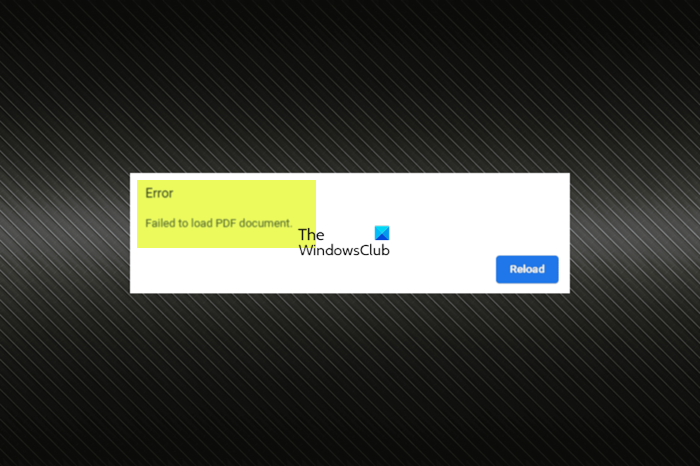
Эта проблема также может возникать в других браузерах, в которых есть встроенная программа для чтения/просмотра PDF. Вы, вероятно, столкнетесь с этой проблемой в Chrome по следующим причинам.
how to fix mac not loading certain websites macos catalina
- Гугл Хром не обновляется.
- Встроенная программа просмотра PDF не поддерживает просмотр защищенных PDF-файлов.
- Неверные настройки или проблема с самим браузером.
В одном конкретном случае, когда вы можете получить сообщение об ошибке, оно просто указывает на то, что используемый вами веб-браузер, Google Chrome, пытается открыть защищенный файл PDF в своем собственном средстве просмотра PDF. В этом случае вам придется открыть защищенный PDF-файл с помощью Adobe Acrobat Reader или любого другого настольного приложения PDF на вашем ПК.
Программы для Windows, мобильные приложения, игры — ВСЁ БЕСПЛАТНО, в нашем закрытом телеграмм канале — Подписывайтесь:)
Чтобы устранить неполадки при просмотре PDF-файлов в Интернете, попробуйте сбросить настройки отображения в браузере, чтобы решить проблему с просмотром. В Reader или Acrobat щелкните правой кнопкой мыши окно документа и выберите «Настройки отображения страницы». В списке на левой панели выберите Интернет, затем снимите флажок Отображение PDF в браузере вариант, а затем нажмите кнопку ОК, чтобы сохранить изменения.
Не удалось загрузить PDF-документ в Chrome
Если при попытке использовать встроенное средство просмотра PDF для открытия документа PDF в Google Chrome на ПК с Windows 11/10 вы получаете Не удалось загрузить PDF-документ сообщение об ошибке, то вы можете применить наши предлагаемые исправления/обходные пути, представленные ниже, в произвольном порядке, чтобы легко решить проблему в вашей системе.
- Убедитесь, что Chrome обновлен до последней сборки/версии.
- Настройте Chrome для загрузки вместо открытия PDF
- Очистить кеш браузера Chrome
- Отключить/удалить проблемные расширения
- Используйте стороннее расширение для просмотра PDF
- Сбросить/переустановить браузер Chrome
- Используйте другой браузер для просмотра PDF
Давайте посмотрим на эти перечисленные предложения в деталях.
Best Free Movie Download Website’s #movie #new #free #tech #tricks #technology
1]Убедитесь, что Chrome обновлен до последней сборки/версии.
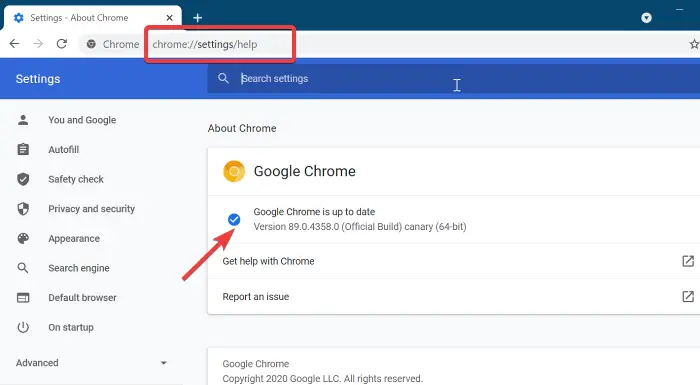
Как сообщают некоторые затронутые пользователи ПК, сообщение об ошибке «Не удалось загрузить PDF-документ» может быть связано с устаревшим браузером. Иногда сбой или ошибка могут возникать время от времени и влиять на определенные функции программного обеспечения. В таких случаях или для предотвращения возникновения проблем лучше всего всегда вручную проверять и периодически обновлять браузер. следуя инструкциям ниже — иногда Chrome не обновляется без вмешательства пользователя.
- Откройте Хром.
- Щелкните многоточие (три точки).
- Выберите «Справка» > «О Google Chrome».
- Откроется новая вкладка, в которой будет показана текущая версия, установленная на вашем ПК. Кроме того, Chrome проверит наличие обновлений. Если доступно обновление, вам будет предложено установить его.
- Перезапустите браузер после завершения обновления.
Если проблема не устранена, вы можете перейти к следующему исправлению.
2]Настройте Chrome для загрузки вместо открытия PDF
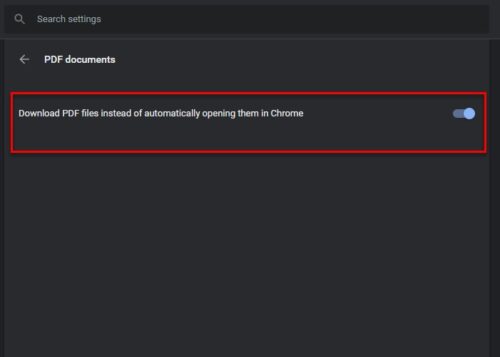
Ошибка в представлении может возникнуть из-за ваших настроек контента в браузере Chrome. По умолчанию Chrome настроен на внутреннее открытие файлов PDF, но вы можете изменить это поведение, просто отключив средство просмотра PDF в Chrome и выбрав открытие файлов PDF в специальном средстве просмотра PDF, но вам придется настроить Chrome для загрузки файл PDF вместо открытия файла. После загрузки документа вы можете открыть файл в обычном режиме с помощью Adobe Acrobat Reader или любой из альтернативных бесплатных специализированных программ для чтения PDF для Windows 11/10.
Чтобы настроить Chrome для загрузки вместо открытия PDF-документов на вашем устройстве, сделайте следующее:
- Откройте Хром.
- Щелкните значок с тремя точками в правом верхнем углу браузера.
- Перейдите в настройки.
- Под Конфиденциальность и безопасность раздел, прокрутите вниз до пункта «Дополнительно».
- Нажмите «Настройки сайта» или «Настройки контента» в зависимости от того, что показано.
- Прокрутите вниз и нажмите Дополнительные настройки контента.
- Щелкните Документы PDF в расширенном меню.
- Теперь убедитесь, что Скачивайте PDF-файлы вместо того, чтобы автоматически открывать их в Chrome кнопка выбора включена.
Если вы не выберете другое место, документ PDF будет сохранен в указанном ниже расположении по умолчанию:
Итак, откройте настольное программное обеспечение для чтения PDF-файлов по умолчанию, которое вы установили на свой компьютер, затем перейдите в указанное выше место, затем дважды щелкните файл, чтобы открыть его. Вам придется это сделать, потому что даже если Adobe Acrobat Reader или любая программа для чтения PDF-файлов уже установлена на вашем компьютере, если другая программа, например Chrome, в этом случае попытается открыть файл, вы получите сообщение об ошибке.
Читать: заставить Microsoft Edge загружать PDF-файлы, а не открывать их
3]Очистить кеш браузера Chrome
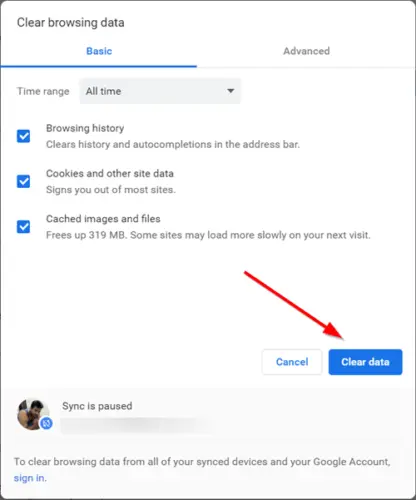
Браузер Chrome, как и другие браузеры, хранит всевозможные файлы (такие как файлы cookie и SuperCookies) на ПК для более быстрого отображения определенных веб-сайтов, но иногда файлы кеша могут быть повреждены, и это потенциально может привести к различным ошибкам, и, вероятно, ошибка, которую вы в настоящее время сталкивается. Таким образом, чтобы исключить вероятность того, что виноват поврежденный кеш браузера, вы можете очистить кеш браузера Chrome и посмотреть, решит ли это вашу проблему. В противном случае перейдите к следующему предложению.
Читайте: разница между кешем и файлами cookie
4]Отключить/удалить проблемные расширения
Если Chrome не загружает PDF-документы при попытке просмотреть эти файлы, это также может быть связано с тем, что некоторые расширения могут мешать работе вашего браузера. В этом случае для устранения неполадок можно просто отключить все расширения, а затем перезапустить Chrome. Если проблема больше не возникает, значит, ее вызывает одно из ваших расширений. Теперь вы можете включить расширения одно за другим и посмотреть, сможете ли вы открывать PDF-файлы с помощью встроенного в Chrome средства просмотра PDF-файлов. Как только вы определите проблемные расширения, вы можете удалить надстройку из браузера или просто оставить ее отключенной.
5]Используйте стороннее расширение для просмотра PDF
Некоторые затронутые пользователи ПК сообщили, что им удалось решить проблему, загрузив и включив расширение под названием PDF Viewer в Google Chrome. Итак, вы можете попробовать этот обходной путь, выполнив следующие действия:
- Направляйтесь к chrome.google.comr и нажмите «Добавить в Chrome», чтобы установить расширение в свой веб-браузер.
- Подтвердите добавление этого расширения.
- Перейдите в меню из трех точек и выберите «Дополнительные инструменты» > «Расширения», чтобы убедиться, что это расширение включено.
- Перезапустите Google Chrome.
Теперь вы можете открыть файл PDF и посмотреть, загружается ли документ без каких-либо ошибок. В противном случае перейдите к следующему решению.
6]Сбросить/переустановить браузер Chrome
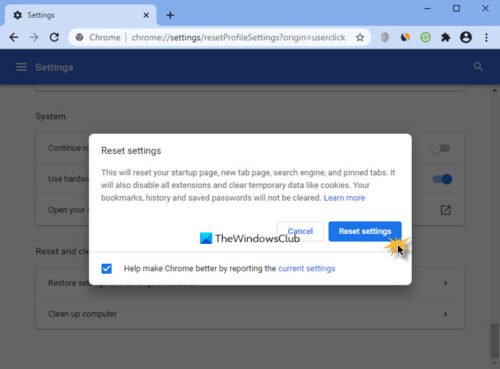
Иногда может случиться так, что ваша текущая установка Chrome повреждена или некоторые настройки или настройки, которые вы применили в браузере, препятствуют правильной работе некоторых функций браузера, что приводит к выделенной проблеме и многим другим проблемам. В этом случае наиболее практичным решением будет сначала сбросить настройки браузера Chrome до значений по умолчанию. Если это не решит проблему, вы можете полностью переустановить Chrome. Чтобы удалить Chrome, мы рекомендуем вам использовать программное обеспечение для удаления, которое удалит все файлы и записи реестра, связанные с Chrome, гарантируя, что оставшиеся файлы не помешают будущим установкам. После этого загрузите и установите последнюю версию браузера на ПК с Windows 11/10.
7]Используйте другой браузер для просмотра PDF
Иногда проблема может быть связана только с браузером Chrome. Итак, предположим, вы предпочитаете, чтобы ваши PDF-документы открывались в веб-браузере. В этом случае вы можете использовать Firefox PDF Editor или запустить и использовать Microsoft Edge PDF Viewer, поскольку браузер встроен в операционную систему Windows 11/10, поэтому вам не нужно устанавливать браузер.
Я надеюсь, что вы найдете этот пост полезным!
Связанный пост: Edge не может открыть PDF-файл, что-то мешает этому PDF-файлу открыться.
Программы для Windows, мобильные приложения, игры — ВСЁ БЕСПЛАТНО, в нашем закрытом телеграмм канале — Подписывайтесь:)
Источник: zanz.ru
Ошибка 404
Пишите полезные письма, отправляйте важные рассылки в мессенджерах и по SMS, запускайте чат-ботов.
Все инструменты в одном сервисе.
Ошибка 404, либо Error 404 Not Found — ошибка, которая появляется, если браузеру не удалось обнаружить на сервере указанный URL.

Сообщение об ошибке 404
Что означает ответ 404
Error 404 Not Found отображается по-разному: «HTTP 404 не найден», «Ошибка 404 Not Found», «404 Страница не найдена». Смысл надписи всегда остаётся тем же: страница отсутствует либо просто не работает. Not Found в переводе означает «не найдено».
Ошибка 404 — классический код ответа по протоколу HTTP. Он свидетельствует, что связь с сервером установлена, но данных по заданному запросу на сервере нет.
Однако если просто ввести в поисковую строку произвольный набор символов, то браузер не покажет ошибку 404 Not Found — появится сообщение, что установить соединение с конкретным сервером невозможно.
Разберёмся в техническом формировании ответа Error 404 Not Found.
Техническая сторона вопроса. При связи по HTTP браузер запрашивает указанный URL и ждёт цифрового ответа. То есть любой запрос пользователя направляется на сервер размещения искомого сайта. Когда браузеру удаётся связаться с сервером, он получает кодированный ответ.
Если запрос корректный и страница найдена, отправляется ответ с кодом 200 OK, что соответствует благополучной загрузке. При отсутствии страницы отправляется ответ об ошибке.
Что значит код «404». В ответе 404 первая четвёрка указывает на то, что запрос был чрезмерно длительным или в самом адресе была ошибка. Ноль предполагает синтаксическую неточность. Завершающая цифра кода отображает конкретную причину ошибки — «4» означает отсутствие данной ссылки.
Какие ещё ошибки бывают. Ошибку 404 не нужно путать с другими ответами, которые указывают на невозможность связи с сервером. Например, ошибка 403 сообщает, что доступ к URL ограничен, а ответ «Сервер не найден» свидетельствует, что браузер не смог обнаружить место размещения сайта.

Google на 404 странице сообщает о возможных причинах ошибки
Причины ошибки
Причины, по которым HTTP возвращает ответ 404 Not Found:
- Неверный адрес. К примеру, при ручном наборе пользователь допустил опечатку в адресе либо ссылка ведёт на несуществующую страницу. При этом домен должен быть написан верно. Если пользователь ошибется в названии домена, страница вообще не загрузится (без показа ошибки).
- Битая ссылка. Это нерабочий URL, который никуда не ведёт. Данный вариант иногда возникает при внутренней перелинковке. К примеру, раньше страница существовала, а потом её удалили и забыли убрать ссылку.
- Удалённая страница. Когда пользователь попытается перейти на удалённую с сервера страницу, он также увидит ошибку 404. Ссылка для перехода может сохраниться в браузерных закладках или на сторонних ресурсах.
- Неправильный редирект на страницу с изменённым адресом. Допустим, в процессе редизайна URL изменили, но оставили без внимания связанные ссылки.
- Неполадки на сервере. Это самый редкий вариант.
В большинстве ситуаций ошибка 404 отображается, когда не удаётся обнаружить нужную страницу на доступном сервере.

Причины отсутствия страницы на сайте бывают разными
Возможные последствия для сайта
Нужно ли считать 404 ошибку опасной для сайтов? Кажется, что нет ничего плохого в том, что пользователь не смог открыть одну веб-страницу. Однако если такая ситуация будет повторяться регулярно, это чревато оттоком аудитории. Одни пользователи решат, что сайт вовсе не существует. Другие подумают, что лучше не заходить на сайт, который работает с ошибками.
Третьи будут игнорировать ресурс, на котором не смогли получить обещанную информацию.
Поисковые системы относятся к Not Found более лояльно. Например, Google отмечает, что 404 страницы не влияют на рейтинг. Но если при индексации роботы будут находить все больше ошибочных страниц, вряд ли это приведёт к более высокому ранжированию.
Если вы хотите улучшить взаимодействие с посетителями, важно найти и исправить все ошибки 404 на сайте.
Как выявить ошибку
На небольшом ресурсе легко проверить работоспособность ссылок вручную. Но если на сайте сотни и тысячи страниц, без дополнительного софта не обойтись. Есть немало сервисов и программ, позволяющих находить битые ссылки. Рассмотрим некоторые из них.
Search Console Google
Консоль поиска Google позволяет находить страницы с ошибкой 404 за несколько кликов:
- Войдите в учётную запись Google и перейдите в Search Console.
- Откройте раздел «Ошибки сканирования» → «Диагностика».
- Кликните на «Not Found».
Чтобы получить список страниц с ошибками, подтвердите права на ресурс — добавьте проверочную запись TXT в записи DNS регистратора домена. Такая запись не повлияет на работу сайта. Подробнее о процедуре подтверждения, читайте в справке Google.

Для использования Search Console Google нужно подтвердить свои права на сайт
Яндекс Вебмастер
Сервис для вебмастеров от Яндекса поможет быстро найти все ошибки 404:
- Откройте Вебмастер после авторизации в Яндекс-аккаунте.
- Выберите «Индексирование» → «Доступные для поиска страницы» → «Исключённые страницы».
- В выданном списке выберите фильтр «Ошибка HTTP: 404».
Чтобы использовать Яндекс.Вебмастер, также нужно подтвердить право владения сайтом — добавить метатег в HTML-код главной страницы.

Для входа в Вебмастер авторизуйтесь в Яндексе
Screaming Frog
Для начала загрузите и установите программу на компьютер. После запуска добавьте URL проверяемого сайта и начните поиск проблем. Неработающие ссылки можно искать даже в бесплатной версии.

Инструмент SEO-паук в Screaming Frog помогает найти технические неисправности сайта
SiteAnalyzer
Эта бесплатная десктопная программа позволяет обнаружить технические погрешности на сайте. SiteAnalyzer быстро отыщет нерабочие и несуществующие ссылки.

SiteAnalyzer бесплатно найдёт неработающие URL
Как исправить ошибку Not Found
Выбор конкретного решения зависит от причины ошибки:
- Ссылка ведёт в никуда из-за неверного URL. Для решения проблемы замените ошибочную ссылку на правильный адрес, чтобы сервер отдавал код 200 OK.
- Битая ссылка. Подобная ситуация не редкость при внутренней перелинковке страниц. К примеру, ссылка есть, а саму страницу давно удалили. Решений два: удалить ссылку или заменить её на другую.
Удалять и менять ссылки вручную удобно только на небольших сайтах. Исправление ошибок на крупных порталах лучше автоматизировать. Например, с помощью специальных плагинов для внутренней перелинковки (Terms Description, Dagon Design Sitemap Generator) и для автоматического формирования адресов страниц (Cyr-To-Lat).
Чтобы ошибки 404 появлялись как можно реже, достаточно соблюдать простые рекомендации:
- Не присваивайте сложные адреса основным разделам сайта. Это снизит число ошибок, связанных с опечатками в URL.
- Не меняйте адреса страниц слишком часто. Это неудобно для пользователей и вводит в заблуждение поисковых роботов.
- Размещайте сайт на надёжном сервере. Это предотвратит ошибки, возникающие из-за неработоспособности сервера.